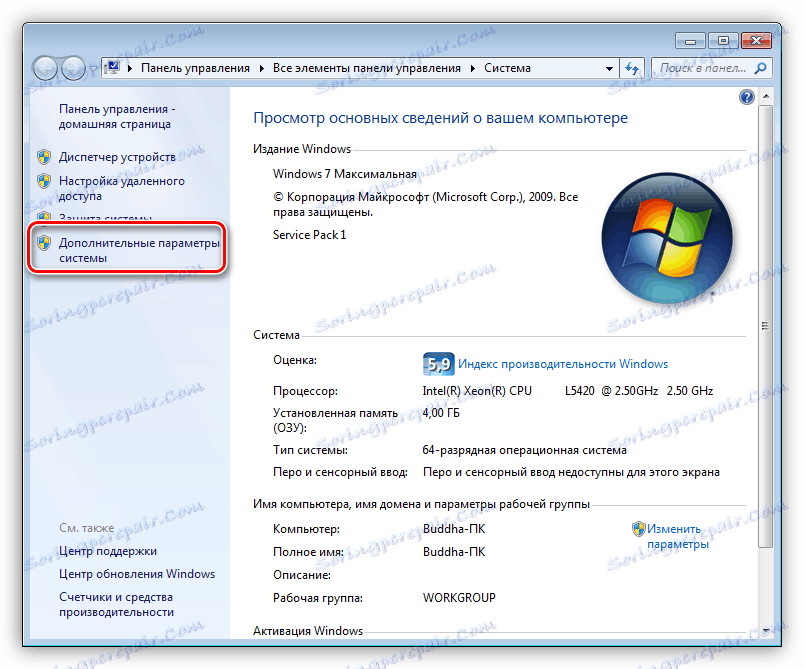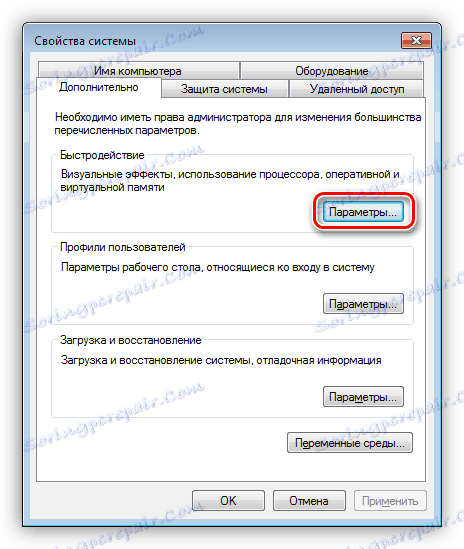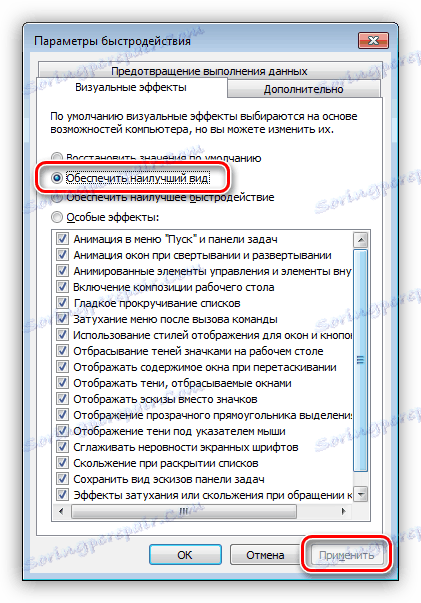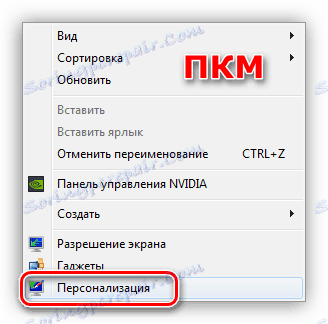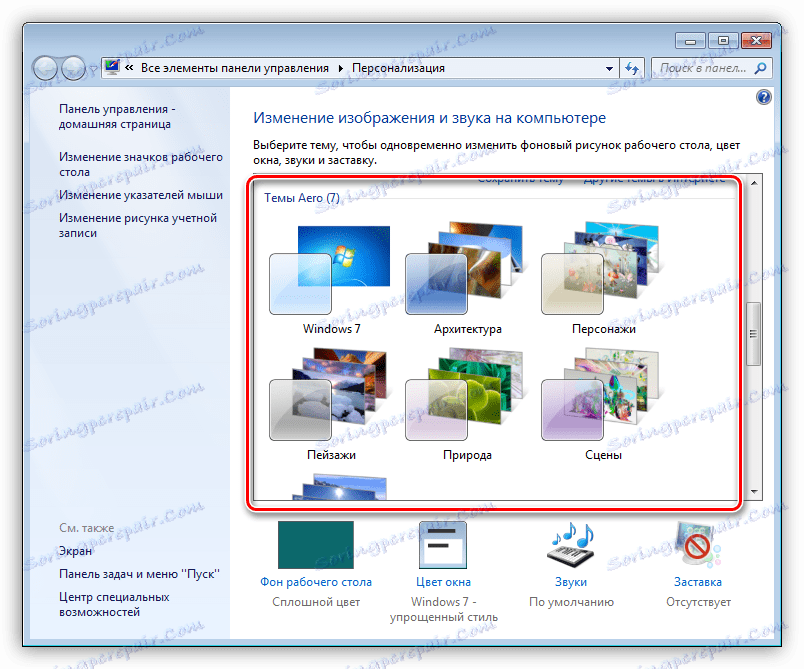Reševanje težav pri predvajanju videa na osebnem računalniku
Gledanje videoposnetkov je ena najpogostejših oblik preživljanja prostega časa na računalniku. Najresnejši nelagodje v tem primeru je nestabilno delovanje predvajalnika ali drugega programa, ki igra najljubši film ali serijo. V tem članku bomo govorili o tem, kaj storiti, če se videoposnetek na vašem računalniku predvaja z »zavoro« ali drugimi neprijetnimi učinki.
Vsebina
Upočasni videoposnetek
Vsi smo naleteli na »slabe« učinke pri gledanju videoposnetka z nizko hitrostjo slike, kar se odraža v predvajanju, zamrzovanju in vodoravnih črtah na zaslonu, ko se kamera hitro premika (trganje). Razlogi za to vedenje videoposnetkov lahko razdelimo na dve veliki skupini - programsko in strojno opremo.
Prvi vključujejo zastarele kodeke in video gonilnike ter visoko porabo sistemskih virov zaradi velikega števila procesov v ozadju ali virusne dejavnosti. Drugič - šibko "železo" računalnika in povečano obremenitev na njem.
Glej tudi: Razlogi za zmanjšanje učinkovitosti računalnika in njihovo odstranitev
Razlog 1: Vizualni učinki in utrujenost
Kot je navedeno zgoraj, je trganje na zaslonu vodoravno, kar povzroča prekinitev okvirja. Najpogostejši razlog je, da izklopite vizualne učinke v sistemskih nastavitvah. V tem primeru gonilnik videoposnetka deluje v načinu, v katerem funkcije, namenjene glajenju slike, preprosto niso vključene.
- Z desno tipko miške kliknite bližnjico računalnika na namizju in pojdite na lastnosti sistema.
![Prehod na lastnosti operacijskega sistema z namizja sistema Windows 7]()
- Nato sledite povezavi »Napredne sistemske nastavitve«.
![Prehod na dodatne parametre operacijskega sistema v sistemu Windows 7]()
- V bloku "Uspešnost" kliknite gumb "Parametri" .
![Prehod na delovanje sistema v sistemu Windows 7]()
- Stikalo postavite v položaj, prikazan na zaslonu, in kliknite »Uporabi« .
![Nastavljanje uspešnosti za najboljši pogled v operacijskem sistemu Windows 7]()
- Če v operacijskem sistemu Windows 7 opazite težave, potem morate z namizja dodatno preiti na »Prilagajanje« .
![Prehod na Prilagajanje z namizja v operacijskem sistemu Windows 7]()
- Tukaj morate izbrati eno od tem Aero, s preglednimi učinki.
![Izbira tem s preglednimi okni v operacijskem sistemu Windows 7]()
V večini primerov te preproste manipulacije vam omogočajo, da se znebite napornega. Nato se pogovorimo o glavnih razlogih za "zavorni video".
2. razlog: grafična kartica in procesor
Glavni razlog za počasno predvajanje je šibka strojna oprema računalnika, zlasti procesor in grafična kartica. Ukvarjajo se s kodiranjem in dekodiranjem videoposnetka. Videoposnetek sčasoma postane "debelejši" in "težji" - hitrost bitov se poveča, resolucija se poveča in stare komponente se ne morejo več spopasti z njo.
Procesor v tem snopku je glavni dajalnik, zato, če imate kakršnekoli težave, razmislite o zamenjavi.
Več podrobnosti: Kako izbrati procesor za računalnik
Grafična kartica le "pomaga" procesorju, zato je njena zamenjava priporočljiva le v primeru brezupnega zastaranja, kar je izraženo v odsotnosti podpore za nove standarde. Če imate samo vgrajen video adapter, boste morda morali kupiti diskretno.
Več podrobnosti:
Kako izbrati grafično kartico
Kaj je diskretna grafična kartica
Razlog 3: RAM
Količina nameščene RAM-a neposredno vpliva na učinkovitost računalnika, vključno s predvajanjem videoposnetka. Zaradi pomanjkanja RAM-a se presežni podatki prenesejo na shranjevanje na trdem disku, kar je najhitrejša naprava v sistemu. Če je videoposnetek precej "težek", se lahko pojavijo težave z njegovo reprodukcijo. Obstaja natanko en izhod: dodajte dodatne pomnilniške module v sistem.
Več podrobnosti: Kako izbrati RAM
Razlog 4: trdi disk
Trdi disk je glavno shranjevanje podatkov na osebnem računalniku in iz njega se prenesejo videoposnetki. Če ima njegovo delo težave, obstajajo slabi sektorji in drugi problemi, potem bodo filmi redno visi na najbolj zanimivih mestih. Če pomanjkanje RAM-a, ko so podatki "odloženi" v datoteko ostranjevanja, je tak disk lahko glavna ovira za normalno delovanje in zabavo.
V primeru, da obstaja sum o nepravilnem delovanju trdega diska, je potrebno preveriti njegovo delovanje s posebnimi programi. V primeru "slabih" sektorjev je treba zamenjati z novim. To je preprosto potrebno, saj je mogoče izgubiti vse podatke, ki se nahajajo na njem.
Več podrobnosti:
Kako preveriti zmogljivost trdega diska
Kako preveriti trdi disk za slabe sektorje
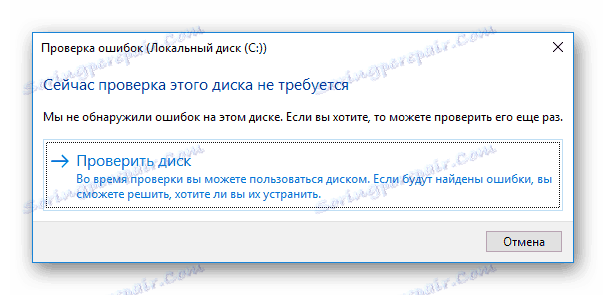
Idealna možnost je nakup trdega diska. Za take diske je značilna visoka hitrost dela z datotekami in nizka zakasnitev dostopa do podatkov.
Več podrobnosti: Kako izbrati SSD za računalnik
Razlog 5: Pregrevanje
Pregrevanje je eden glavnih vzrokov za težave, ko gre za računalniške komponente. Lahko povzroči motnje v delovanju, pa tudi vklopite zaščitne mehanizme centralnega in grafičnega procesorja, ki jim pomagajo, da se ohladijo s padajočimi frekvencami (dušenje). Da bi ugotovili, ali se vaše "železo" pregreje, morate uporabiti posebne programe.
Več podrobnosti: Kako preveriti temperaturo računalnika
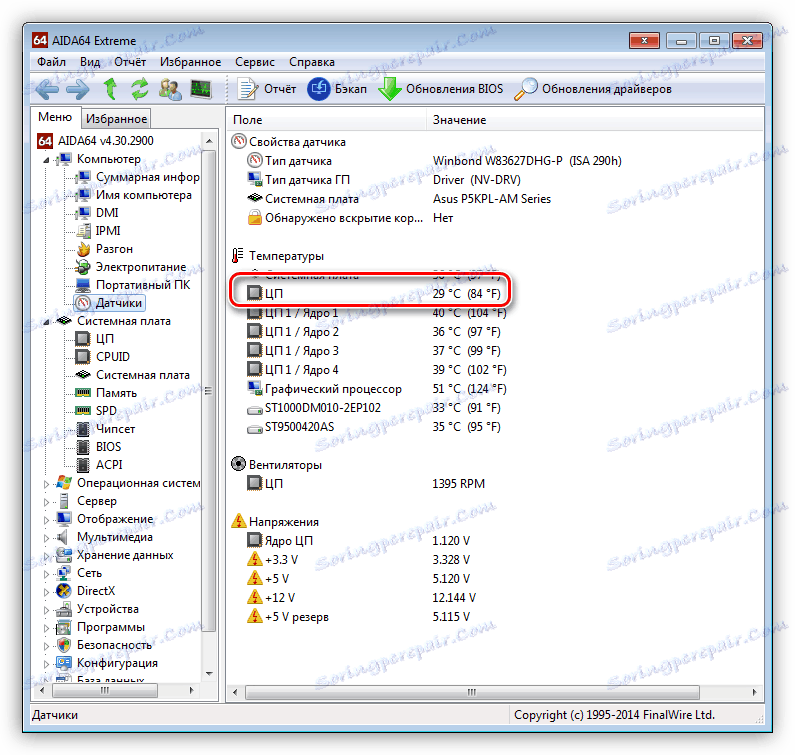
Če je zaznan pregrevanje, ga je treba takoj odstraniti, da bi se izognili resnejšim težavam. To se naredi s čiščenjem hladilnih sistemov iz prahu in zamenjanjem toplotne paste.
Več podrobnosti:
Rešite problem pregrevanja procesorja
Odpravite pregrevanje video kartice

To je vse, kar lahko rečemo o strojni opremi, nato pa bomo analizirali vzroke programske opreme video problemov.
Razlog 6: programska oprema
Ta odstavek je razdeljen tudi na dva dela - težave z kodeki in vozniki. Mehanizem obeh problemov je zelo podoben: to so manjkajoče komponente sistema, ki so odgovorne za kodiranje in dekodiranje video toka.
Kodeki
Video kodeki so majhne knjižnice, ki obdelujejo video. Večina posnetkov je stisnjena, da optimizira velikost, na primer z uporabo H.264. Če ustrezni dekoder ni v sistemu ali je zastarel, bomo dobili veliko težav z reprodukcijo. Namestitev svežih kodekov bo pripomogla k odpravi stanja. V vseh situacijah je odličen paket K-Lite kodek paket . Dovolj je, da prenesete, namestite in izvedete nekaj preprostih nastavitev.
Več podrobnosti: Kako nastaviti paket K-Lite Codec
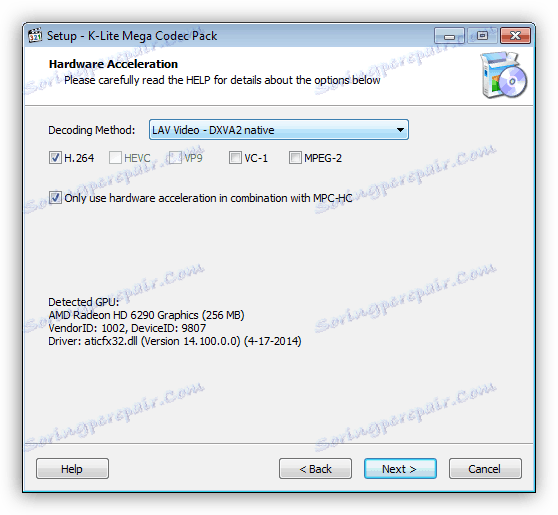
Če še vedno uporabljate Windows XP, boste morali uporabiti drug niz knjižnic - XP Codec Pack.
Več podrobnosti: Nameščanje kodekov v operacijskem sistemu Windows XP
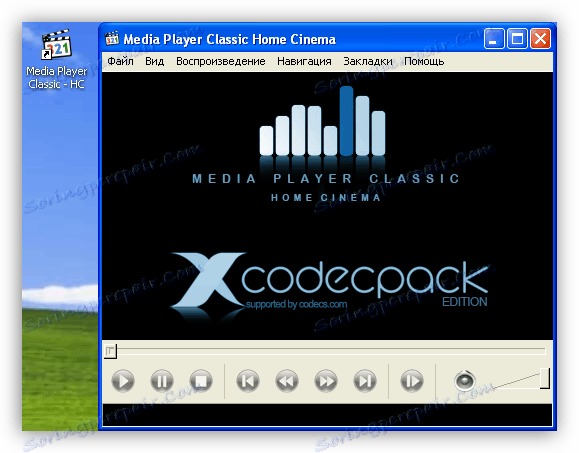
Video gonilnik
Takšni gonilniki omogočajo, da operacijski sistem "komunicira" z grafično kartico in čim bolj izkoristi svoje vire. V primeru nepravilnega dela ali zastarelosti lahko pride do težav, o katerih danes govorimo. Če želite odpraviti ta vzrok, morate posodobiti ali znova namestiti gonilnik za videoposnetke.
Več podrobnosti:
Ponovno namestite gonilnike grafičnih kartic
Posodabljanje gonilnikov grafične kartice NVIDIA
Nameščanje gonilnikov prek programa AMD Radeon Software Crimson
Posodabljamo gonilnike za video kartico z DriverMax
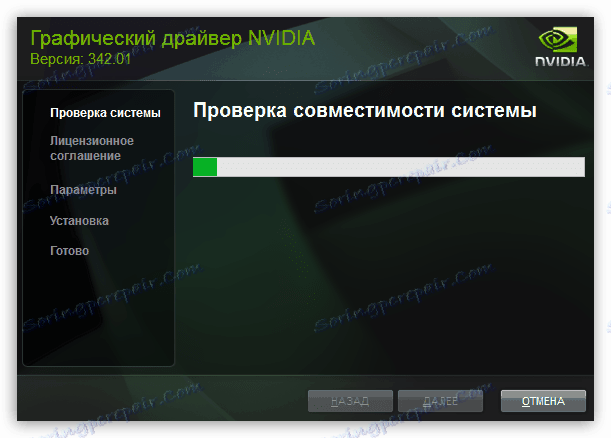
Razlog 7: Virusi
Strogo gledano, virusi ne morejo neposredno vplivati na predvajanje videoposnetkov, lahko pa poškodujejo ali izbrišejo datoteke, potrebne za to, in porabijo veliko sistemskih virov. Slednji vpliva na celotno zmogljivost računalnika in hitrost obdelave video toka. Če sumite, da je virusna dejavnost, morate skenirati računalnik s posebnimi programi in odstraniti "škodljivce".
Več podrobnosti: Boj proti računalniškim virusom
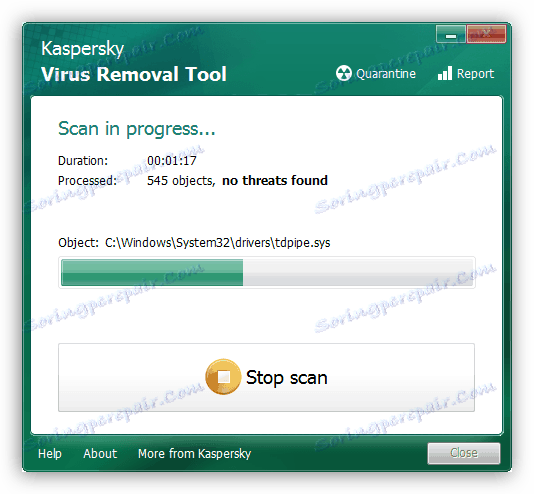
Zaključek
Kot vidite, obstaja kar nekaj razlogov, ki povzročajo "zavore" pri predvajanju videa. Lahko so tako manjši in zelo resni, kar zahteva veliko časa in truda za njihovo odpravo. Upamo, da vam bo ta članek pomagal obvladati vse možne probleme in se jim izogniti v prihodnosti.